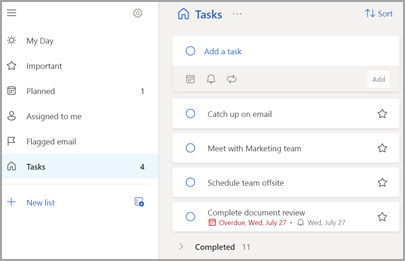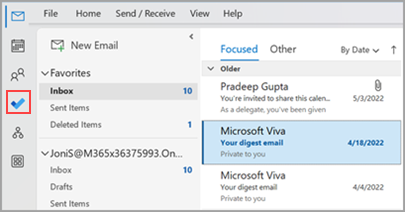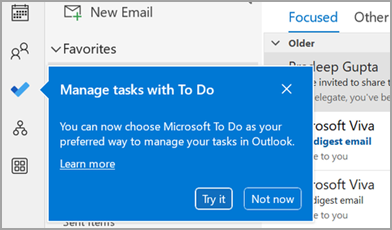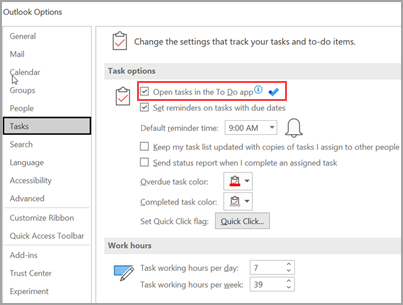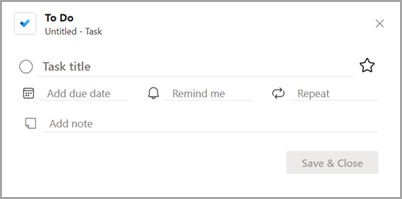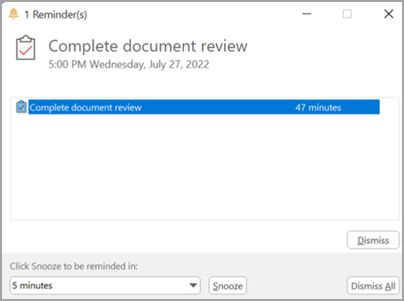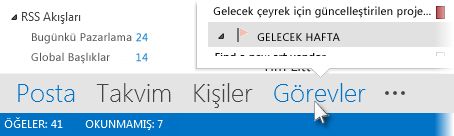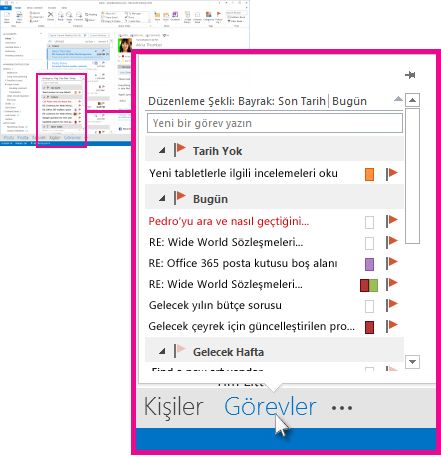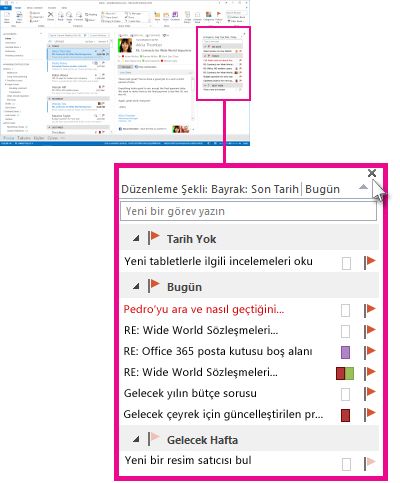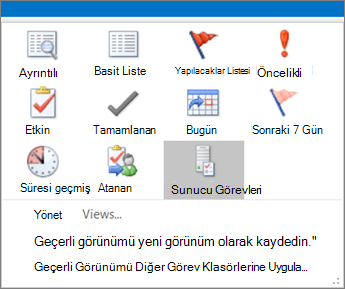Outlook'ta Yapılacaklar ile görev oluşturma
Uygulandığı Öğe
Microsoft To Do, tüm görevlerinizi tek bir yerde yönetmenize yardımcı olan basit ve akıllı bir yapılacaklar listesidir. To Do'nun Outlook ile tümleştirmesiyle, Outlook'ta Posta, Takvim ve Kişiler gibi yaklaşan takvim etkinliklerinizi ve görevlerinizi görmek için Günüm'ü kullanabilirsiniz. Klasik (veya eski) Outlook kullanıyorsanız, Yapılacaklar'ı veya klasik Görevleri kullanma seçeneğiniz vardır.
To Do, görevleri izlemeyi ve gününüzü düzenlemeyi kolaylaştıran akıllı listeler kullanır. To Do ile görevlerinizi Günüm'e ekleyerek, önemli olarak işaretleyerek veya oluşturduğunuz yeni listelere ekleyerek hızla düzenleyebilirsiniz.
yeni Outlook 'de Yapılacaklar ile görev oluşturma ve yönetme
Microsoft To Do, görevleri izlemenize ve gününüzü tek bir yerde düzenlemenize yardımcı olan basit ve akıllı bir yapılacaklar listesidir. To Do'nunyeni Outlook ile tümleştirmesiyle, yaklaşan takvim etkinliklerinizi ve görevlerinizi posta, takvim ve Kişiler dahil olmak üzereyeni Outlook herhangi bir yerde görmek için Günüm'ü kullanabilirsiniz.
Yapılacaklar uygulamasını açma
yeni Outlook penceresinin sol kenar boşluğunda, Görevler bölmesini açan Yapılacaklar
Görevleri oluşturma, düzenleme, silme ve geri yükleme
Görev oluşturma
Görev ekle giriş alanından görev oluşturabilirsiniz. Alanı seçin, görevin başlığını yazın ve Return veya Enter tuşuna basın. Bir görevi akıllı listeye eklerseniz, görev Görevler'e kaydedilir ve görevi oluştururken içinde olduğunuz listeye bağlanır.
Görevi düzenleme
Görevi yeniden adlandırmak için, görevi seçerek ayrıntılı görünümünü açın. Ayrıntılı görünüme girdikten sonra görevin başlığına tıklayabilir veya dokunabilirsiniz. Görev başlığı alanında bir imleç görünür ve başlığı yeniden adlandırabilir veya düzenleyebilirsiniz.
Görev silme
Görevi silmek için görevin ayrıntı görünümünün sağ alt köşesindeki çöp kutusu simgesini seçin.
Silinmiş bir görevi geri yükleme
Görevleriniz Exchange Online'da depolandığından veyeni Outlook Görevler'de de göründüğünden, yanlışlıkla silinen görevleriyeni Outlook içinde kurtarabilirsiniz:
-
Posta altındaki yeni Outlook klasör listenizden Silinmiş Öğeler'i seçin.
-
Silinen görevi bulun, seçip basılı tutun (veya sağ tıklayın) ve ardından Geri Yükle'yi seçin.
Silinen görev daha sonra doğru listesinde yeniden görünür.
yeni Outlook 'da Outlook'ta Günüm özelliğini kullanma
To Do ile görevlerinizi Günüm'e ekleyerek, önemli olarak işaretleyerek veya oluşturduğunuz yeni listelere ekleyerek hızla düzenleyebilirsiniz.
Posta, Takvim, Kişiler, Gruplar ve daha fazlası dahil olmak üzere Outlook'un herhangi bir yerinde yaklaşan takvim etkinliklerinize ve görevlerinize erişmek için Yapılacaklar ve Günüm bölmesini kullanın.
Web üzerinde Outlook ve Outlook.com'de To Do ile görev oluşturma ve yönetme
Microsoft To Do, görevleri izlemenize ve gününüzü tek bir yerde düzenlemenize yardımcı olan basit ve akıllı bir yapılacaklar listesidir. To Do'nun Web üzerinde Outlook ve Outlook.com tümleştirmesiyle, Yaklaşan takvim etkinliklerinizi ve görevlerinizi Outlook'un herhangi bir yerinde (Posta, Takvim ve Kişiler gibi) görmek için Günüm'ü kullanabilirsiniz.
Yapılacaklar uygulamasını açma
Web veya Outlook.com sayfasındaki Outlook sol kenar boşluğunda, Görevler bölmesini açan Yapılacaklar
Görevleri oluşturma, düzenleme, silme ve geri yükleme
Görev oluşturma
Görev ekle giriş alanından görev oluşturabilirsiniz. Alanı seçin, görevin başlığını yazın ve Return veya Enter tuşuna basın. Bir görevi akıllı listeye eklerseniz, görev Görevler'e kaydedilir ve görevi oluştururken içinde olduğunuz listeye bağlanır.
Görevi düzenleme
Görevi yeniden adlandırmak için, görevi seçerek ayrıntılı görünümünü açın. Ayrıntılı görünüme girdikten sonra görevin başlığına tıklayabilir veya dokunabilirsiniz. Görev başlığı alanında bir imleç görünür ve başlığı yeniden adlandırabilir veya düzenleyebilirsiniz.
Görev silme
Görevi silmek için görevin ayrıntı görünümünün sağ alt köşesindeki çöp kutusu simgesini seçin.
Silinmiş bir görevi geri yükleme
Görevleriniz Exchange Online'da depolandığından ve Web üzerinde Outlook veya Outlook.com Görevler'de de göründüğünden, yanlışlıkla silinen görevleri Outlook'ta kurtarabilirsiniz:
-
Posta altındaki Outlook klasör listenizden Silinmiş Öğeler'i seçin.
-
Silinen görevi bulun, seçip basılı tutun (veya sağ tıklayın) ve ardından Geri Yükle'yi seçin.
Silinen görev daha sonra doğru listesinde yeniden görünür.
Outlook'ta Günüm görünümü kullanma
To Do ile görevlerinizi Günüm'e ekleyerek, önemli olarak işaretleyerek veya oluşturduğunuz yeni listelere ekleyerek hızla düzenleyebilirsiniz.
Posta, Takvim, Kişiler, Gruplar ve daha fazlası dahil olmak üzere Outlook'un herhangi bir yerinde yaklaşan takvim etkinliklerinize ve görevlerinize erişmek için Yapılacaklar ve Günüm bölmesini kullanın.
Klasik Outlook'ta To Do ile görev oluşturma ve yönetme
Microsoft To Do, görevleri izlemenize ve gününüzü tek bir yerde düzenlemenize yardımcı olan basit ve akıllı bir yapılacaklar listesidir.
Yapılacaklar uygulamasını açma
KlasikOutlook penceresinin sol kenar boşluğunda, Görevler bölmesini açan Yapılacaklar
To Do uygulamasını klasik Outlook'ta tercih ettiğiniz görev yönetimi deneyimi haline getirin
Klasik Outlook'ta görevleri yönetmek için tercih ettiğiniz deneyimi belirtebilirsiniz. Bu seçeneği yapılandırmanın birkaç farklı yolu vardır.
-
Öğretim açıklama balonu üzerinde Deneyin'i seçin:
-
Görevler'de sarı çubukta Deneyin'i seçin.
-
Dosya > Seçenekleri > Görevler'e gidin ve Yapılacaklar uygulamasında Görevleri aç'ı seçin. Ayarın işaretini kaldırarak istediğiniz zaman Outlook görevlerine geri dönebilirsiniz.
Nasıl çalışır?
Yapılacaklar'da görevleri açma seçeneğini belirlediğinizde aşağıdaki değişiklikler yapılır:
-
Görevler simgesi (
-
Görev >
Bir görevi Yapılacaklar çubuğundan, Anımsatıcılar penceresinden veya Takvimdeki Günlük görev listesinden açtığınızda , görev Yapılacaklar uygulamasında açılır.
Klasik Outlook'ta görev oluşturma, düzenleme, silme ve geri yükleme
Görev oluşturma
Görev ekle giriş alanından görev oluşturabilirsiniz. Alanı seçin, görevin başlığını yazın ve Return veya Enter tuşuna basın. Bir görevi akıllı listeye eklerseniz, görev Görevler'e kaydedilir ve görevi oluştururken içinde olduğunuz listeye bağlanır.
Görevi düzenleme
Görevi yeniden adlandırmak için, görevi seçerek ayrıntılı görünümünü açın. Ayrıntılı görünüme girdikten sonra görevin başlığına tıklayabilir veya dokunabilirsiniz. Görev başlığı alanında bir imleç görünür ve başlığı yeniden adlandırabilir veya düzenleyebilirsiniz.
Görev silme
Görevi silmek için görevin ayrıntı görünümünün sağ alt köşesindeki çöp kutusu simgesini seçin.
Silinmiş bir görevi geri yükleme
Görevleriniz Exchange Online'da depolandığından ve klasik Outlook Görevlerinde de göründüğünden, yanlışlıkla silinen görevleri klasik Outlook'ta kurtarabilirsiniz:
-
Posta altındaki Outlook klasör listenizden Silinmiş Öğeler'i seçin.
-
Silinen görevi bulun, seçip basılı tutun (veya sağ tıklayın) ve ardından Geri Yükle'yi seçin.
Silinen görev daha sonra doğru listesinde yeniden görünür.
Klasik Outlook'ta görevlerinizi ve takviminizi görüntüleme
Görevler klasikOutlook üç konumda görüntülenir: To-Do Çubuğu'nda, Görevler'de ve Takvim'deki Günlük Görev Listesi'nde. bir SharePoint görev listesine aboneyseniz, bu listeden size atanan tüm görevler de üç konumda da görünür.
-
gezinti çubuğu görevler'i seçin.
-
Okuma Bölmesi görüntülemek için bir görev seçin veya yeni pencerede açmak için çift tıklayın.
Bayrak eklenmiş yapılacaklar öğeleri de dahil olmak üzere görevleri görmenin bir diğer yolu da Görevler özetidir.
-
Gezinti Çubuğu Görevler'in üzerine gelin.
Görevler özeti açılır. Görevler özetinin görünümünü korumak için
-
Görev listenizi sıralamak için Görevler > Giriş'i seçin ve kullanılabilir birçok Geçerli Görünüm seçeneğinden birini belirleyin.
Ayrıca bkz.
Outlook'ta To Do ile Günüm özelliğini kullanma
Outlook'ta Yapılacaklar ile görevleri yönetme
Outlook'ta Yapılacaklar ile bir görevi takviminize sürükleyin
Outlook'ta Yapılacaklar ile görev oluşturmak için iletiyi sürükleyin
Outlook'ta Günüm ile görev listeleri oluşturma ve yönetme
Microsoft Office hakkında nasıl geri bildirim gönderebilirim?
Microsoft 365 İş desteği - Yönetici Yardımı ile iletişime geçin